字体空心设置方法因不同的软件而异,以下是一些常见软件的详细设置步骤:
1、在WPS Office中:
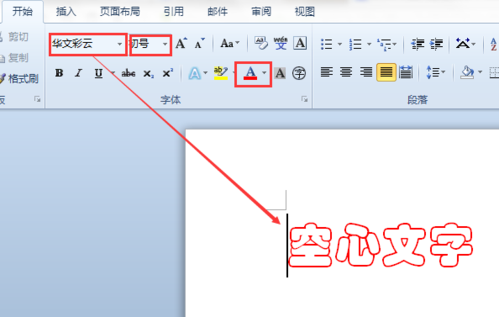
打开文档,选中需要设置为空心字的内容。
鼠标右键选择“字体”或快捷键“Ctrl+D”打开字体功能。
在弹出框中选择“字体”,设置“字体”、“字形”及“字号”等(如微软雅黑、加粗、72)。
点击“文本效果”。
在弹出框选择“填充与轮廓”,设置“文本填充”为“无填充”。
在“文本轮廓”中选择“实线”或“渐变色”,根据需要选择一种“预设线条”,设置“颜色”及“透明度”等。
设置好“文本效果格式”后,点击“确定”即可生成空心字。
2、在Word中:
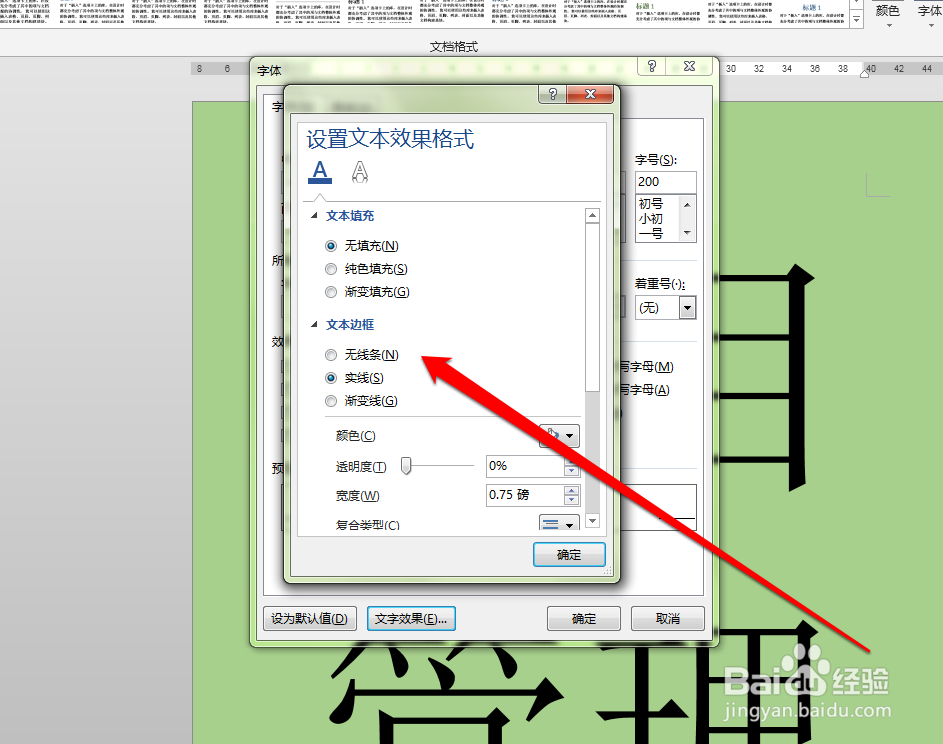
打开word文档,选中需要设置空心的字。
菜单栏打开显示字段对话框(或按ctrl+D),设置字体为【仿宋】,字体大小为72,然后点【文字效果】。
【文本填充】选择【无填充】,【文本边框】设置为【黑色】,【实线】即可。
3、在Photoshop中:
打开photoshop,导入图片,按Ctrl+J复制一层图层出来。
选中复制出来的图层,按着Ctrl键不放,用鼠标左键单击文字载入选区。
执行编辑-描边命令,宽度设置为2像素左右,位置居中,颜色选一个跟背景有明显差别的颜色,点击确定。
按Ctrl+Shift+I反选选区,然后按Delete删除选区内的部分,取消选区后就得到空心字了。
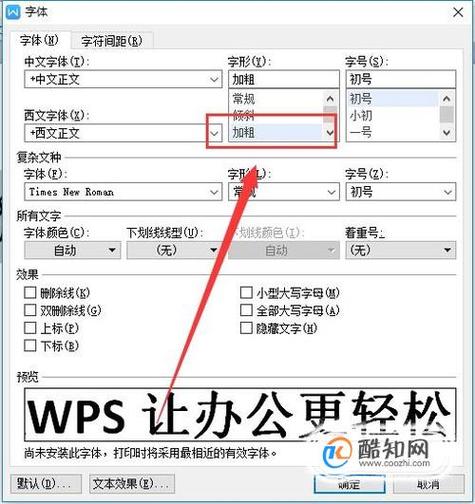
4、在Coreldraw中:
打开coreldraw,使用“文本工具”输入文字。
选中文字,右键选择“属性”,在属性面板中找到“轮廓”选项。
勾选“轮廓”复选框,将轮廓宽度设置为合适的值,比如1mm。
如果需要进一步调整轮廓的颜色和样式,可以在属性面板中进行设置。
5、在美图秀秀中:
打开美图秀秀,新建白色画布,输入文字。
在文字编辑页面,点击文字颜色条,选择“描边”选项。
在弹出的界面中选择描边的粗细程度以及颜色。
完成后点击应用,即可看到文字变为空心字效果。
6、在PPT中:
打开ppt,选中需要设置为空心的文字内容。
点击上方菜单栏中的【格式】,在下拉菜单中选择【设置形状格式】。
在右侧弹出的形状选项中,点击【文本选项】。
在文本选项下,找到并点击【文本轮廓】。
将颜色改为黑色,粗细设置为1.5磅。
再点击【文本填充】,将其设置为【无填充】。









评论列表 (0)